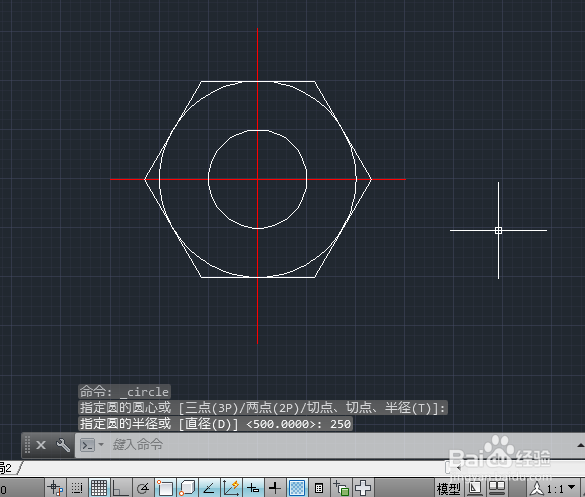AutoCAD2014如何绘制正多边形

工具/原料
AutoCAD2014
1.绘制正多边形
1、在菜单栏依次选择【默认】》【绘图】》【多边形】选项。

2、然后根据提示信息,输入所需边数值,然后指定多边形中心点,并根据需要指定外切圆或内接圆的半径值,即可完成绘制。
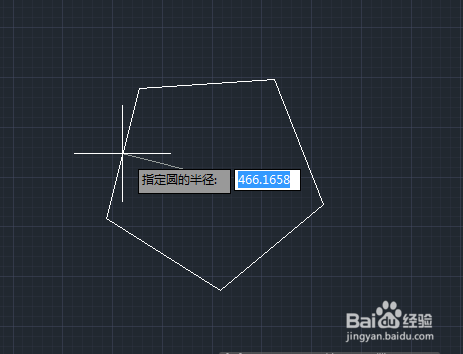
2.绘制六角螺母俯视图
1、选择【直线】选项,绘制两条相互垂直的辅助线。选择【默认】》【特性】》【线型】选项,在展开的列表中选择【其他】选项,打开【线型管理器】对话框。
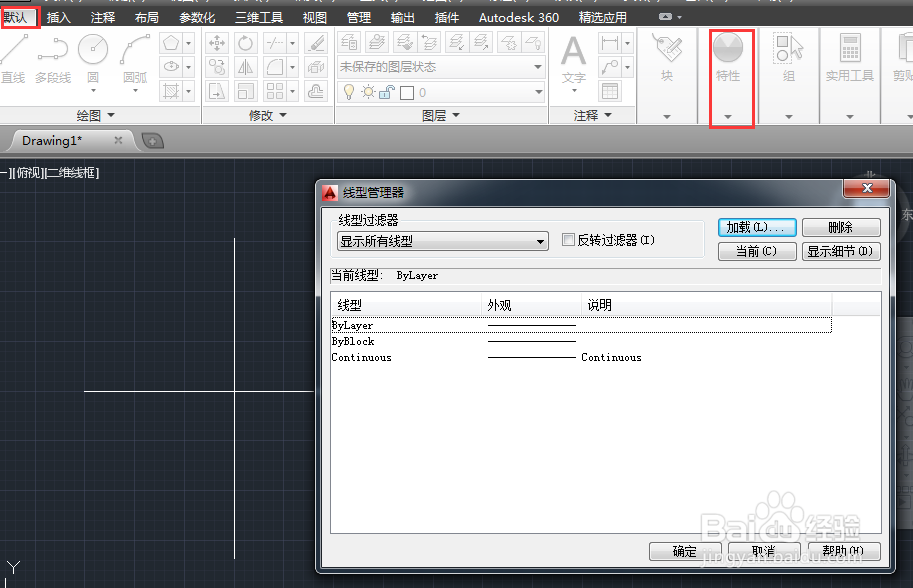
2、单击【加载】按钮,打开【加载或重载线型】对话丸泸尺鸢框,选择点划线的线型,单击【确定】按钮返回。选中点划线,单击【确定】按钮即可。
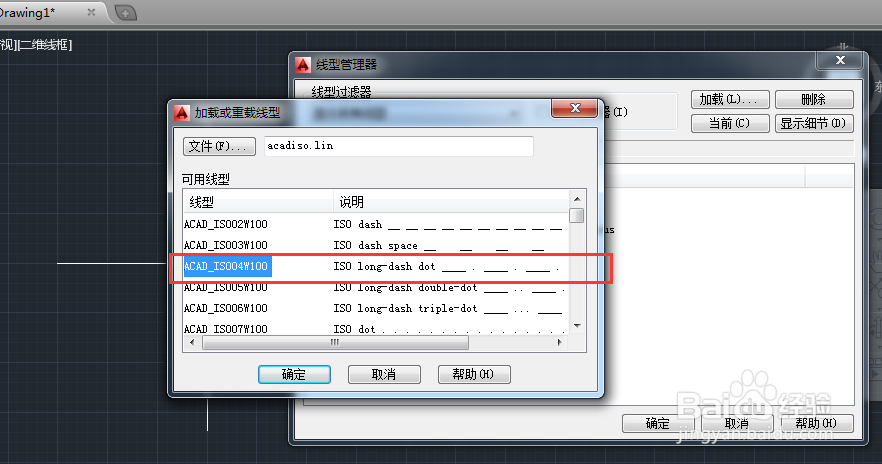
3、选中两条垂直线,再次执行【常用】》【特性】》【线型】选项,在展开的列表中选择点划线。
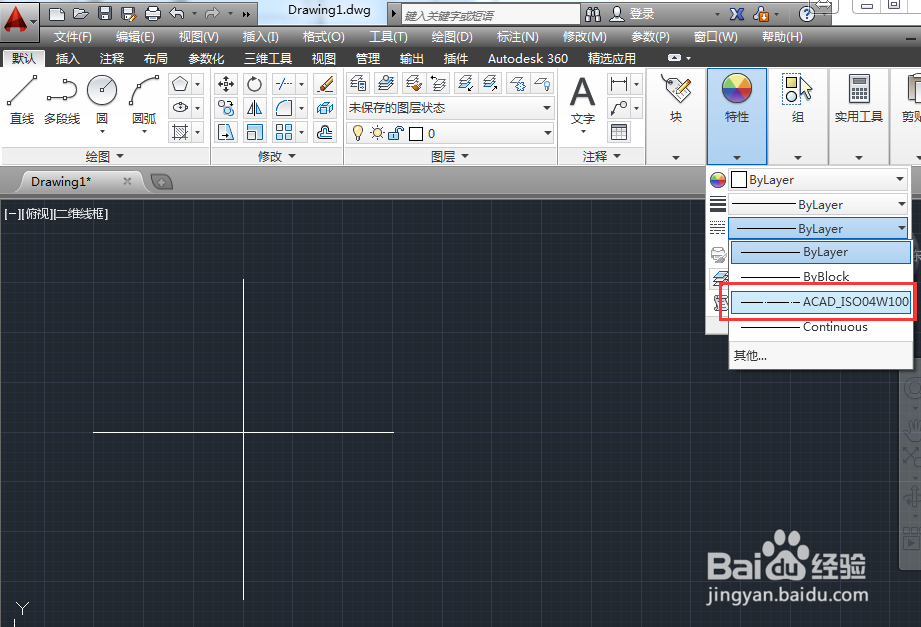
4、选中这两条直线,依次选择【常用》【特性】》【对象颜色】选项,在展开的列表中选择红色,完成颜色转换。

5、选择【默认】》【绘图嘉滤淀驺】》【多边形】选项,根据命令行提示,输入多边形数6,然后捕捉两条垂直线的交点,并选择【外切于圆】选项。
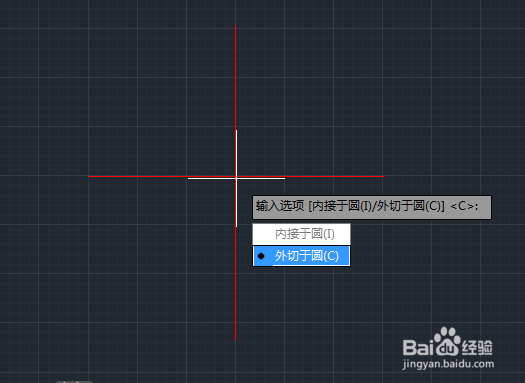
6、移动光标,并在命令行中输入圆半径值,100,按回车,完成绘制。
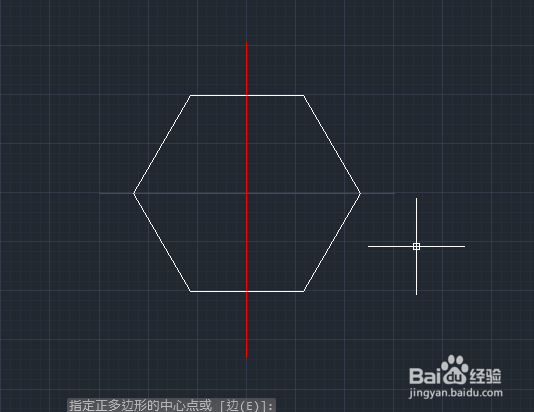
7、选择【圆】选项,捕捉垂直线交点,绘制半径为100mm的圆。
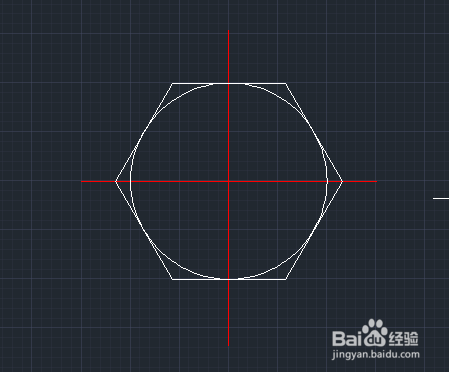
8、同样选择【圆】选项,捕捉圆心点,绘制半径为50mm的圆。